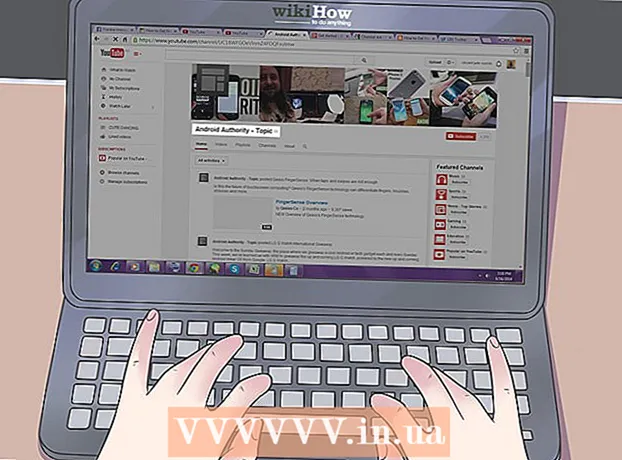लेखक:
Carl Weaver
निर्माण की तारीख:
23 फ़रवरी 2021
डेट अपडेट करें:
1 जुलाई 2024

विषय
यह आलेख बताता है कि कमांड लाइन का उपयोग करके विंडोज़ में किसी व्यवस्थापक खाते के लिए पासवर्ड कैसे बदला जाए। यदि आपके पास कंप्यूटर तक प्रशासनिक पहुंच नहीं है, तो पासवर्ड को बदला नहीं जा सकता है। Mac OS X पर, पासवर्ड को टर्मिनल का उपयोग करके रीसेट किया जा सकता है।
कदम
2 का भाग 1 : कमांड प्रॉम्प्ट कैसे खोलें
 1 स्टार्ट मेन्यू खोलें। ऐसा करने के लिए, स्क्रीन के निचले बाएँ कोने में Windows लोगो पर क्लिक करें या कुंजी दबाएँ जीत कीबोर्ड पर। जब स्टार्ट मेन्यू खुला होगा, तो माउस कर्सर सर्च बार में होगा।
1 स्टार्ट मेन्यू खोलें। ऐसा करने के लिए, स्क्रीन के निचले बाएँ कोने में Windows लोगो पर क्लिक करें या कुंजी दबाएँ जीत कीबोर्ड पर। जब स्टार्ट मेन्यू खुला होगा, तो माउस कर्सर सर्च बार में होगा।  2 सर्च बार में एंटर करें कमांड लाइन. सिस्टम कमांड लाइन उपयोगिता ढूंढेगा और खोज बार के ऊपर अपना आइकन प्रदर्शित करेगा।
2 सर्च बार में एंटर करें कमांड लाइन. सिस्टम कमांड लाइन उपयोगिता ढूंढेगा और खोज बार के ऊपर अपना आइकन प्रदर्शित करेगा। - विंडोज 8 में सर्च बार खोलने के लिए, अपने माउस पॉइंटर को स्क्रीन के ऊपरी-दाएं कोने में ले जाएं और दिखाई देने वाले आवर्धक ग्लास आइकन पर क्लिक करें।
- विंडोज एक्सपी में, स्टार्ट मेन्यू के दाईं ओर रन पर क्लिक करें।
 3 कमांड लाइन आइकन पर राइट क्लिक करें। यह एक काले वर्ग की तरह दिखता है। एक संदर्भ मेनू खुल जाएगा।
3 कमांड लाइन आइकन पर राइट क्लिक करें। यह एक काले वर्ग की तरह दिखता है। एक संदर्भ मेनू खुल जाएगा। - Windows XP में, रन विंडो में, टाइप करें अध्यक्ष एवं प्रबंध निदेशक.
 4 पर क्लिक करें व्यवस्थापक के रूप में चलाओ. यह विकल्प ड्रॉप-डाउन मेनू में सबसे ऊपर है। व्यवस्थापक अधिकारों के साथ एक कमांड प्रॉम्प्ट खुलेगा।
4 पर क्लिक करें व्यवस्थापक के रूप में चलाओ. यह विकल्प ड्रॉप-डाउन मेनू में सबसे ऊपर है। व्यवस्थापक अधिकारों के साथ एक कमांड प्रॉम्प्ट खुलेगा। - आपके कार्यों की पुष्टि के प्रस्ताव के साथ खुलने वाली विंडो में, "हां" पर क्लिक करें।
- विंडोज एक्सपी में, कमांड प्रॉम्प्ट खोलने के लिए ओके पर क्लिक करें।
भाग २ का २: अपना पासवर्ड कैसे बदलें
 1 कमांड प्रॉम्प्ट पर दर्ज करें शुद्ध उपयोगकर्ता. याद रखें कि दो शब्दों के बीच एक स्पेस जरूर रखें।
1 कमांड प्रॉम्प्ट पर दर्ज करें शुद्ध उपयोगकर्ता. याद रखें कि दो शब्दों के बीच एक स्पेस जरूर रखें।  2 पर क्लिक करें दर्ज करें. कंप्यूटर पर पंजीकृत सभी उपयोगकर्ता खातों की एक सूची प्रदर्शित होती है।
2 पर क्लिक करें दर्ज करें. कंप्यूटर पर पंजीकृत सभी उपयोगकर्ता खातों की एक सूची प्रदर्शित होती है।  3 उस खाते का नाम ढूंढें जिसके लिए आप पासवर्ड बदलना चाहते हैं। यदि आप अपने खाते के लिए पासवर्ड बदलते हैं, तो इसका नाम कमांड लाइन विंडो के बाईं ओर "व्यवस्थापक" अनुभाग में प्रदर्शित होगा; अन्यथा, खाते का नाम सबसे अधिक संभावना दाईं ओर अतिथि अनुभाग में दिखाई देगा।
3 उस खाते का नाम ढूंढें जिसके लिए आप पासवर्ड बदलना चाहते हैं। यदि आप अपने खाते के लिए पासवर्ड बदलते हैं, तो इसका नाम कमांड लाइन विंडो के बाईं ओर "व्यवस्थापक" अनुभाग में प्रदर्शित होगा; अन्यथा, खाते का नाम सबसे अधिक संभावना दाईं ओर अतिथि अनुभाग में दिखाई देगा।  4 कमांड प्रॉम्प्ट पर दर्ज करें शुद्ध उपयोगकर्ता [नाम] *. [नाम] को उस खाते के नाम से बदलें जिसके लिए आप पासवर्ड बदलना चाहते हैं।
4 कमांड प्रॉम्प्ट पर दर्ज करें शुद्ध उपयोगकर्ता [नाम] *. [नाम] को उस खाते के नाम से बदलें जिसके लिए आप पासवर्ड बदलना चाहते हैं। - खाता नाम दर्ज करें जैसा कि कमांड लाइन के उपयुक्त अनुभाग में दिखाई देता है।
 5 पर क्लिक करें दर्ज करें. कमरा बनकर तैयार हो जाएगा। एक नई लाइन "उपयोगकर्ता के लिए पासवर्ड टाइप करें:" स्क्रीन पर दिखाई देगी।
5 पर क्लिक करें दर्ज करें. कमरा बनकर तैयार हो जाएगा। एक नई लाइन "उपयोगकर्ता के लिए पासवर्ड टाइप करें:" स्क्रीन पर दिखाई देगी। - यदि स्क्रीन पर "इस कमांड का सिंटैक्स है" से शुरू होने वाली कई लाइनें दिखाई देती हैं, तो दर्ज करें नेट यूजर एडमिनिस्ट्रेटर * (एक व्यवस्थापक खाते के लिए) या शुद्ध उपयोगकर्ता अतिथि * (एक अतिथि खाते के लिए)।
 6 नया पारण शब्द भरे। पासवर्ड दर्ज करते समय कर्सर नहीं हिलता है, इसलिए जांचें कि कुंजी दबाई गई है या नहीं। कैप्स लॉक.
6 नया पारण शब्द भरे। पासवर्ड दर्ज करते समय कर्सर नहीं हिलता है, इसलिए जांचें कि कुंजी दबाई गई है या नहीं। कैप्स लॉक.  7 पर क्लिक करें दर्ज करें. आपको अपना पासवर्ड फिर से दर्ज करने के लिए प्रेरित किया जाएगा।
7 पर क्लिक करें दर्ज करें. आपको अपना पासवर्ड फिर से दर्ज करने के लिए प्रेरित किया जाएगा।  8 पासवर्ड फिर से दर्ज करें। जैसे ही आप टाइप करते हैं पासवर्ड प्रदर्शित नहीं होता है, इसलिए अपना समय लें।
8 पासवर्ड फिर से दर्ज करें। जैसे ही आप टाइप करते हैं पासवर्ड प्रदर्शित नहीं होता है, इसलिए अपना समय लें।  9 पर क्लिक करें दर्ज करें. यदि दर्ज किए गए पासवर्ड मेल खाते हैं, तो संदेश "कमांड सफलतापूर्वक पूरा हुआ" प्रदर्शित होता है। अब, अपने कंप्यूटर पर अपने खाते में लॉग इन करने के लिए, अपना नया पासवर्ड दर्ज करें।
9 पर क्लिक करें दर्ज करें. यदि दर्ज किए गए पासवर्ड मेल खाते हैं, तो संदेश "कमांड सफलतापूर्वक पूरा हुआ" प्रदर्शित होता है। अब, अपने कंप्यूटर पर अपने खाते में लॉग इन करने के लिए, अपना नया पासवर्ड दर्ज करें।
टिप्स
- यदि आपके पास व्यवस्थापक खाते तक पहुंच नहीं है, तो सबसे अधिक संभावना है कि आप कमांड लाइन का उपयोग नहीं कर पाएंगे।
चेतावनी
- अपना पासवर्ड कभी न बदलें जब तक कि आप ऐसा करने के लिए अधिकृत न हों।